Magento — потрясающе мощная платформа электронной коммерции. В этом мини-сериале мы узнаем, как начать работу с платформой, познакомиться с терминологией, настроить магазин и все связанные с ним аспекты, и, наконец, как настроить его, чтобы он стал нашим собственным.
Во второй части мы сосредоточимся на коротких и простых шагах по переводу вашего магазина Magento с готового к развертыванию, который будет касаться настройки ваших продуктов, категорий продуктов, налогов, доставки, платежных шлюзов и многого другого! В восторге? Давайте начнем!
Полная серия
- Часть 1: Установка и настройка
- Часть 2. Продукты, налоги, категории, платежные шлюзы и т. Д.
- Часть 3: Тематика
- Часть 4: Создание темы
- Часть 5: Создание страницы с информацией о продукте
Краткий обзор
В последней части мы увидели, что такое Magento, какие функции он предоставляет в таблицу, как его установить и, наконец, как импортировать данные, относящиеся к вашим существующим данным.
Сегодня мы быстро проследим процесс настройки, удалив весь жир и вместо этого сосредоточив внимание только на очень важных элементах. В этих коротких, простых шагах ваша новая установка Magento превратится в полнофункциональный веб-сайт электронной коммерции.
В предыдущей части мы рассмотрели способы массового импорта товаров, но этот метод может не подходить для всех сценариев. Поэтому мы создадим наш каталог и будем хранить его с нуля.
Шаг 1: Настройка категорий
Создание категорий для продуктов, а затем их использование для их организации, безусловно, поможет вам в долгосрочной перспективе. Создать категорию очень просто. Под меню каталога, нажмите на Управление категориями
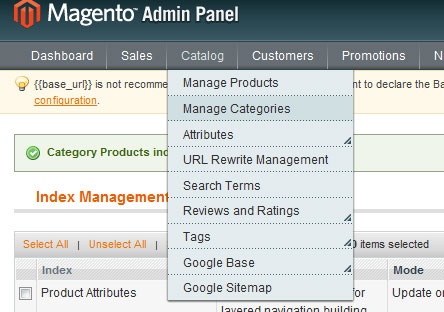
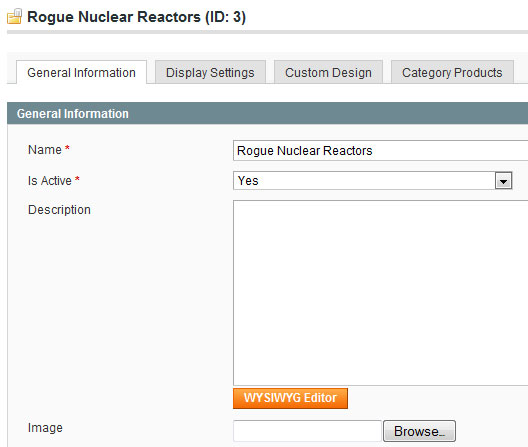
Полученная форма позволяет вам управлять различными свойствами категории.
Поле Имя позволяет вам задать имя для вашей категории. Вы всегда можете обратиться к нему по идентификатору, но имя всегда проще в использовании. Вы можете использовать любой символ здесь.
Переключатель Is Active позволяет вам решить, активировать ли его сразу или подождать позже. Это особенно полезно, если вы заранее готовитесь к специальной распродаже и вам не нужно сразу же начинать ее продажу.
Поля Описание и Изображение не требуют пояснений.
Поля « Заголовок страницы», «Мета-ключевые слова» и «Мета-описание» предназначены для целей SEO и позволяют вам устанавливать и управлять этими атрибутами для каждой категории.
Для быстрой настройки это все поля, которые необходимо заполнить. Остальные параметры на других вкладках довольно сложны и выходят за рамки этой статьи.
Шаг 2: Настройка продуктов
Продукты составляют основу вашего магазина, поэтому мы проведем здесь немного больше времени. Чтобы добавить продукт, нажмите в меню каталога, нажмите « Управление продуктами» .

Существует несколько видов товаров, которые вы можете создать в своем магазине:
- просто
- конфигурируемый
- Сгруппированные
- виртуальный
- Связанное
- Загружаемые
В интересах скорейшего запуска нашего магазина я расскажу о простых продуктах и загружаемых продуктах здесь. Честно говоря, это все, что вам нужно в большинстве случаев. Сначала мы рассмотрим, как создать простой продукт.
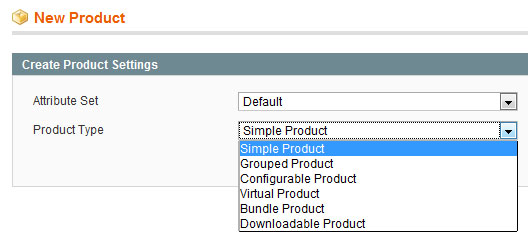
Вы получаете в общей сложности одиннадцать вкладок, заполненных полями для ввода данных о вашем продукте. На данный момент вы можете спокойно игнорировать большинство из них и сосредоточиться вместо этого на областях, которые имеют значение.
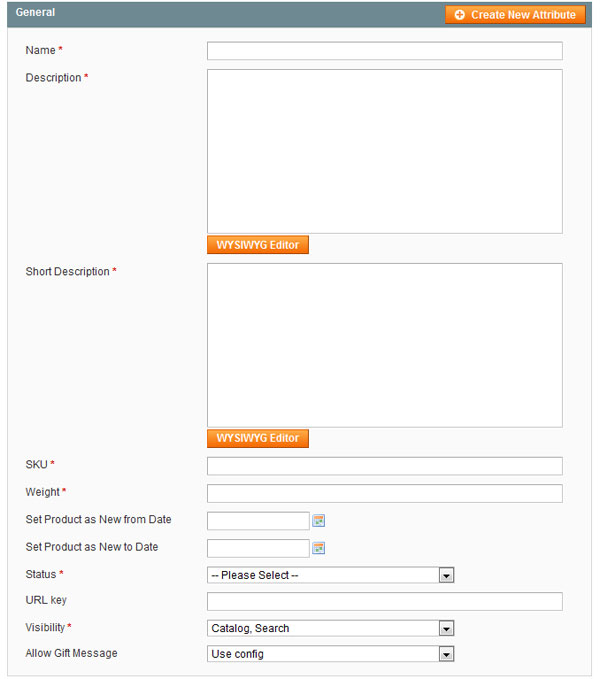
Вкладка « Общие » охватывает большую часть необходимой информации, которую необходимо ввести для начала работы. Введите значения для имени, описания, краткого описания, SKU и весовых полей.
Опция статуса позволяет вам решить, включен ли продукт с самого начала. Например, вы можете отключить статус товаров, если это особый товар, который должен продаваться только в определенный период.
Параметры видимости позволяют точно настроить место появления продукта. Например, вы можете захотеть, чтобы товар появился в каталоге, но не в поиске, или наоборот. Вы можете установить эту опцию здесь.
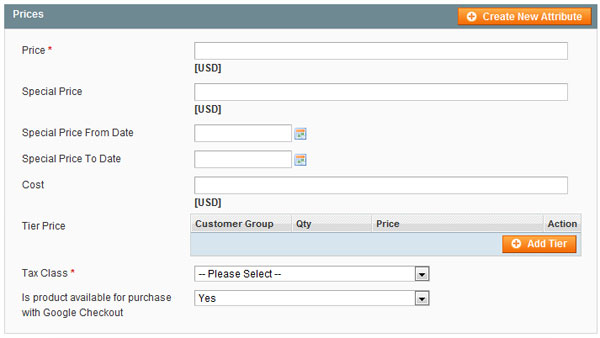
На вкладке Цены необходимо заполнить только два поля. Поле цены говорит само за себя. Налоговый класс позволяет определить, к какому налоговому классу относится продукт. О налогах я расскажу чуть позже.
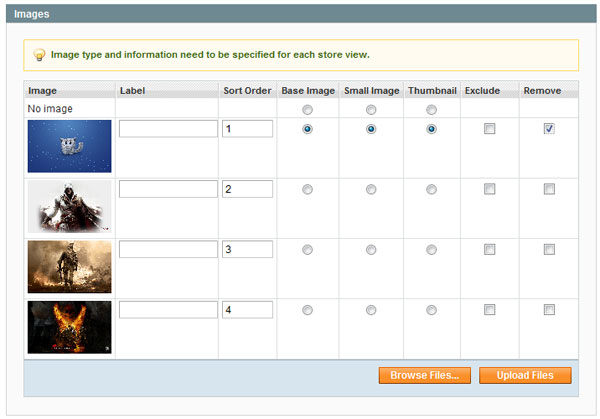
Настройка изображений для каждого продукта не является обязательной, но настоятельно рекомендуется. Вкладка « Изображения » позволяет выбирать изображения для продукта.
Каждому продукту нужно 3 изображения. Большое изображение, уменьшенная версия и, наконец, миниатюра для отображения в списках поиска и так далее.
Каждое изображение может иметь один или ни один из этих трех. Вам также разрешено иметь более одного изображения для продукта. Magento предоставляет простую загруженную флэш-память для прямой загрузки нужных вам изображений.
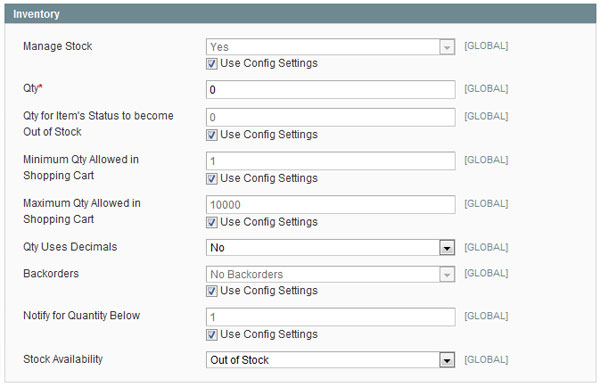
На вкладке « Инвентаризация » вы можете указать количество, которое у вас есть на складе, чтобы основной движок мог сообщить клиенту, когда товар распродан.

Наконец, вам нужно определить, к какой категории относится товар. У меня есть только отдельная категория на моем локальном сервере, но вы можете вложить ее по мере необходимости.
Не стесняйтесь исследовать другие опции, представленные на каждой вкладке, но это необходимый минимум для создания простого продукта.
Для загружаемого продукта вам нужно заглянуть в еще одну вкладку: вкладка Информация для загрузки .
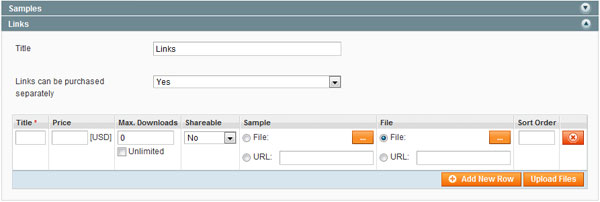
Эта вкладка позволяет вам выполнять ряд действий, включая загрузку или указание на файл, который вы хотите использовать в качестве демонстрационного или основного продукта, решать, разрешено ли покупателям делиться ссылкой, сколько раз покупателю разрешено загружать ее и т. Д. на. Заполнив это, вы сможете продавать цифровые загружаемые продукты, например, музыку, планы уроков, фотографии и так далее.
Шаг 3: Настройка налогов
Используя Magento, вы можете учесть множество комбинаций из разных мест и, как следствие, разные проценты по налогам. Установить налоговые ставки легко. На вкладке « Продажи » выберите « Налоги -> Управление налоговыми зонами и ставками», а затем нажмите кнопку « Добавить новую налоговую ставку» .
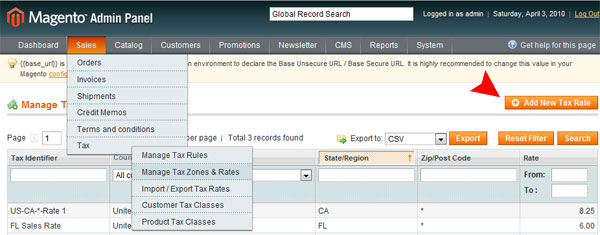
Теперь мы настроим основной движок так, чтобы он добавлял налог с продаж в размере 6% всякий раз, когда покупатель из Флориды покупает товар.
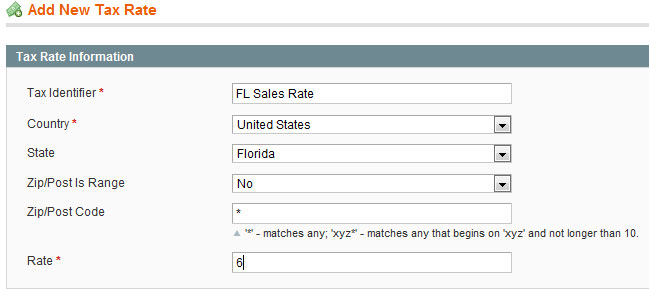
Поле « Идентификатор налога» позволяет указать ставку по вашему выбору. Затем выберите свою страну и, если необходимо, перейдите к штату и, наконец, к почтовому индексу, если налоги различаются по почтовым индексам.
Затем вы можете указать налоговые ставки для выбранного вами места. Если вместо этого различные налоги применяются только к диапазону почтовых индексов, вы можете указать их в поле диапазона.
Для базового использования достаточно установить только налоговую ставку. Но если вместо этого вы хотите развернуть дальше; Например, измените налог на разные товары или предложите разные ставки для оптовых покупателей, Magento все еще позволяет вам это делать. Вам необходимо использовать классы Customer / Product, а затем определить правила для них. Эта функция, хотя и проста, требует немного больше объяснений, чтобы начать. Мы рассмотрим эту функцию в другой части этой серии.
Шаг 4: Настройка тарифов на доставку
Magento может автоматически рассчитать стоимость доставки исходя из того, где находится ваш склад, и адреса клиента. Во-первых, вы должны сообщить Magento, откуда вы будете его отправлять. В системном меню нажмите на конфигурацию . Настройки доставки можно найти в разделе продаж слева.
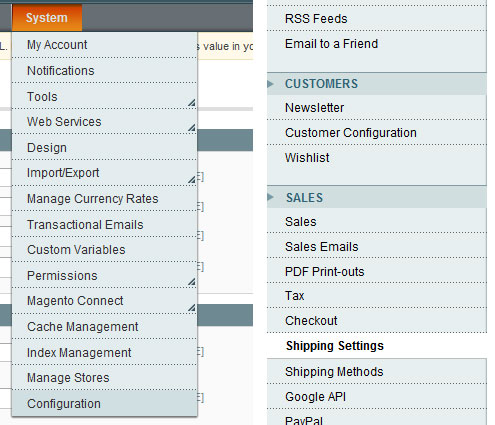
Во-первых, вам нужно сообщить системе, где вы находитесь или где находится ваш склад, чтобы Magento могла использовать его в качестве отправной точки при расчете стоимости доставки.
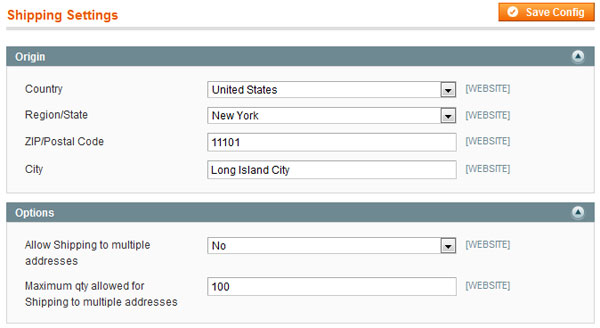
Далее нажмите на способ доставки . Вы можете найти его прямо в настройках доставки .
Теперь вы можете назначить фиксированную ставку или позволить Magento запросить у ряда служб доставки информацию о тарифах.
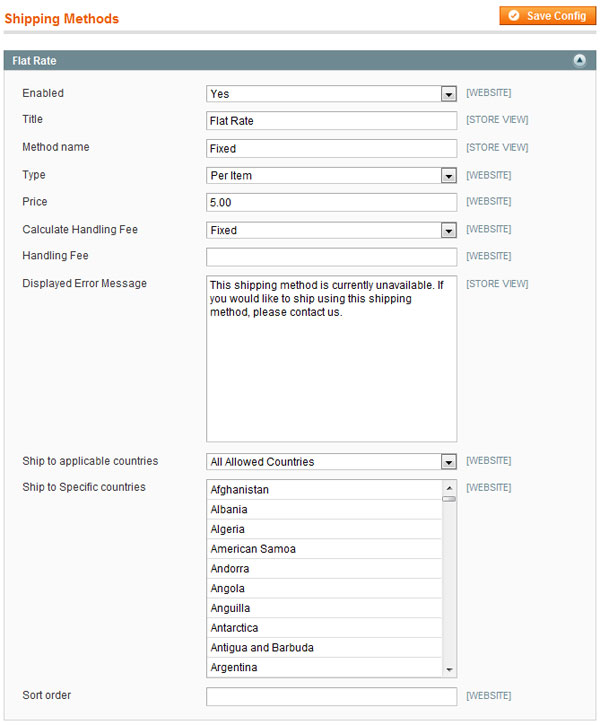
Здесь вы можете изменить ряд параметров, в том числе назвать его, выбрать, будет ли рассчитываться ставка за единицу товара или за заказ, сколько нужно взять для обработки, сама цена и так далее.
И здесь сияет Magento. Вы можете указать это как вариант для всех разрешенных стран или просто выбрать страны, которые вы хотите разрешить индивидуально .
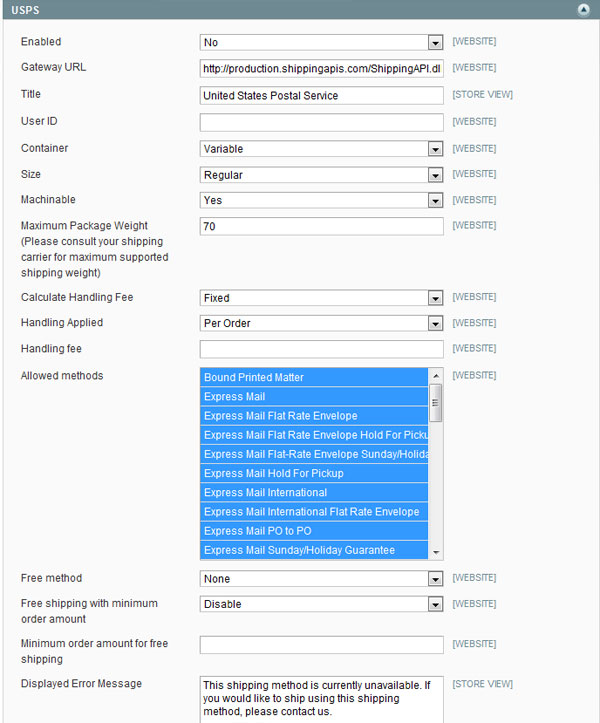
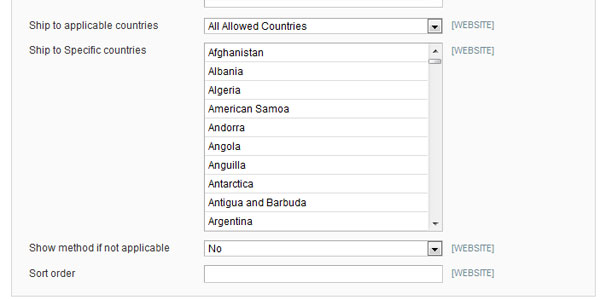
Если вместо этого вы решили позволить Magento определять тариф на основе платы, которую взимает каждая судоходная компания, вы можете выбрать понравившуюся услугу. Однако каждый из них имеет одинаковые параметры.
Большинство полей говорят сами за себя, поэтому здесь я расскажу о более подходящих. Сначала обратите внимание на поле URL шлюза . Здесь Magento опрашивает данные о стоимости доставки. Если случайно это устарело, не стесняйтесь обновить это поле. Вы также можете указать, какие виды доставки разрешены. Как и прежде, вы можете разрешить / запретить каждый метод каждой поддерживаемой транспортной компании в отдельности.
Обратите внимание, что поле User ID является специфическим для каждой транспортной компании и может потребовать регистрации в них. В зависимости от компании, например, DHL, вам также может потребоваться предоставить идентификатор доступа и пароль.
Шаг 5: Настройка платежного шлюза
Magento поддерживает несколько способов оплаты, чтобы упростить вашу жизнь. По умолчанию включены только метод чек / MO и сохраненный метод CC, поэтому вам нужно будет зайти и включить нужные вам способы оплаты на странице настроек.
Вы можете найти это в разделе продаж на странице конфигурации . Если вы забыли, вы можете перейти на эту страницу через System-> Configuration .
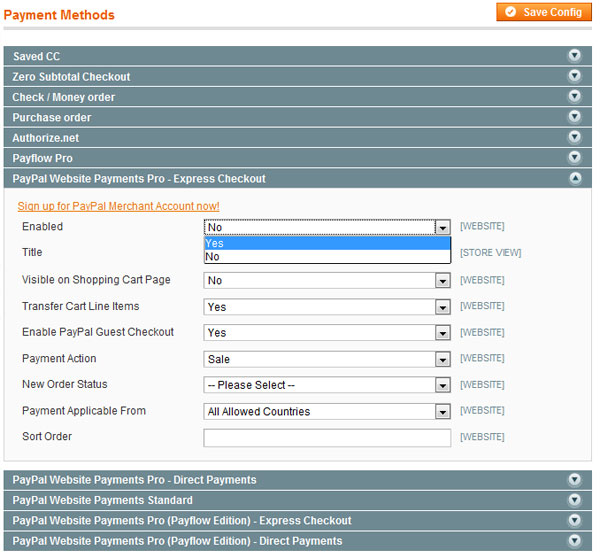
Например, чтобы включить Express Checkout для владельцев учетной записи Paypal, вам просто нужно щелкнуть соответствующий метод и изменить поле «Включено» на «Да».
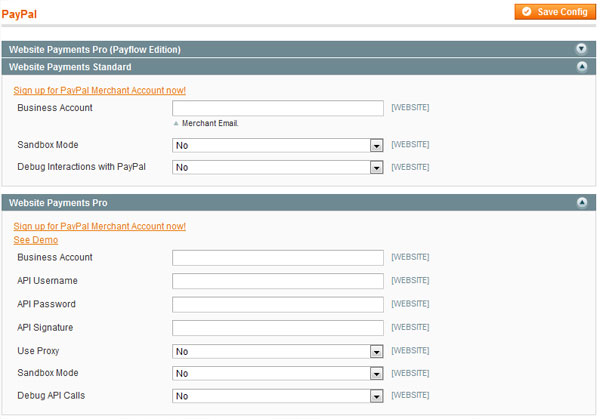
Если вы выбрали способ оплаты Paypal, вам также необходимо будет указать свой адрес электронной почты Paypal и другие учетные данные в зависимости от выбранного вами метода.
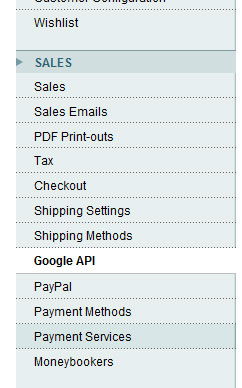
Google Checkout и Moneybookers получают собственный раздел, если вам интересно. Как и в Paypal, включить их можно в два простых шага.
Шаг 6: Настройка вашего инвентаря
Magento предоставляет надежную систему управления запасами, которую вы можете использовать, чтобы избежать проблем в будущем. Вы можете получить к нему доступ, нажав на меню инвентаря в разделе каталога на странице конфигурации.
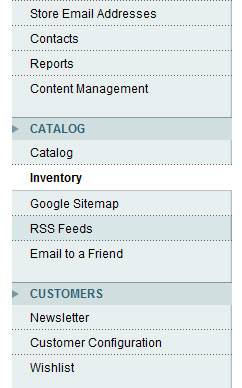
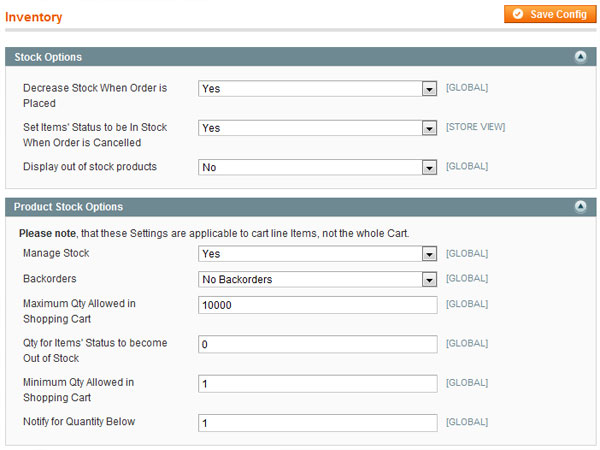
Здесь вы можете указать ряд параметров, в том числе, когда отмечать, что товар распродан, максимальное количество товаров в корзине, разрешены ли обратные заказы и т. Д.
Вы также можете указать, хотите ли вы, чтобы ваш инвентарь был скорректирован после размещения заказа. Если вместо этого вы хотите вручную изменить свои запасы при отгрузке товара, отключите это. Вы также можете указать, будут ли отображаться распроданные товары и пороговое количество товаров до того, как товар будет помечен как отсутствующий.
Шаг 7. Настройка Google Analytics.
Теперь, когда мы сделали основной удар по работе, мы можем сосредоточиться на небольших, часто забытых вещах. Аналитика, например.
Во-первых, вам нужно включить Google Analytics. Вы можете сделать это, перейдя по ссылке Google API в разделе продаж на странице конфигурации. Здесь выберите включение GA и введите номер своего счета.
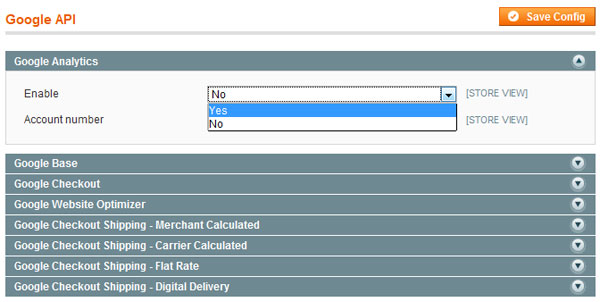
Теперь Magento автоматически вставляет необходимый код Google Analytics на каждую страницу вашего веб-сайта.
Шаг 8: Настройка симпатичных URL
Последний шаг — сделать наш магазин максимально дружественным к SEO. В то время как большинство локальных частей SEO зависят от используемой вами темы, удобные для пользователя, оптимизированные для SEO, семантические URL-адреса — это то, что вы можете сделать самостоятельно с помощью инструментов, предоставляемых Magento.
Во-первых, вам нужно включить перезапись. Вы можете сделать это, нажав на веб- ссылку под общим разделом страницы конфигурации.
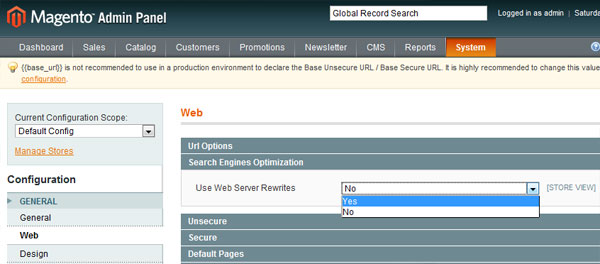
Соответствующий вариант можно найти по ссылке SEO.
Теперь мы можем создавать свои собственные URL-адреса. Укажите каталог-> Управление перезаписью URL .
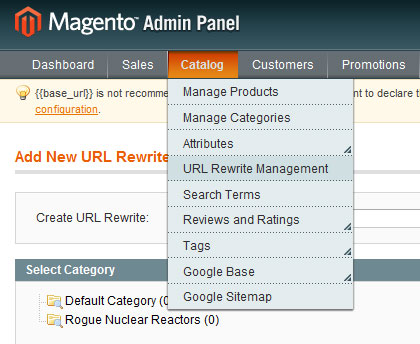
Полученная форма позволяет нам управлять нашей переписать.
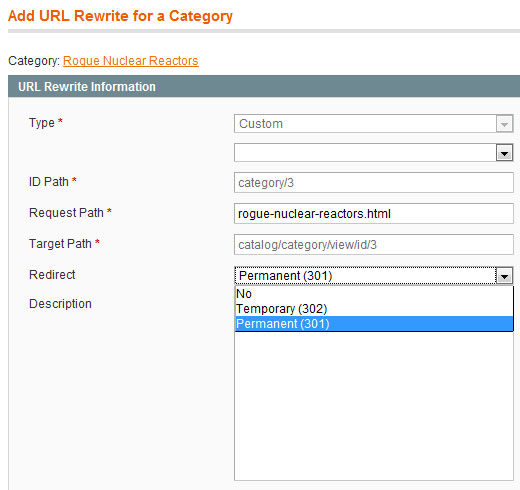
Тип, путь ID и целевой путь являются полями только для чтения. Однако путь запроса позволяет вам указать наш собственный путь запроса. По сути, когда браузер запрашивает URL-адрес, указывающий на путь запроса , внутренние перезаписи перенаправляют его на целевой путь .
Вы также можете указать, является ли перезапись постоянной или временной.
Последнее слово
И мы сделали! Мы рассмотрели, как превратить вашу новую установку Magento в полностью работающую систему электронной коммерции. Мы рассмотрим, как настроить ваши категории, продукты, налоги, доставку и многое другое. Надеюсь, это было полезно для вас. Я буду внимательно следить за разделом комментариев, так что присоединяйтесь, если у вас есть какие-либо проблемы или вопросы.
Вопросов? Хорошие вещи, чтобы сказать? Критицизмы? Нажмите на раздел комментариев и оставьте мне комментарий. Удачного кодирования!
Полная серия
- Часть 1: Установка и настройка
- Часть 2. Продукты, налоги, категории, платежные шлюзы и т. Д.
- Часть 3: Тематика
Купить темы Magento от ThemeForest
Знаете ли вы, что ваш дружелюбный район ThemeForest продает высококачественные темы Magento ? Являетесь ли вы опытным разработчиком Magento, желающим начать получать прибыль от ваших усилий, или покупателем, надеющимся создать свой первый магазин электронной коммерции, мы обеспечим вас!
